11.4 应用策略
ZENworks Configuration Management 可让您使用策略来创建一组配置,然后指派给任意数量的受管设备。如此有助于为设备提供统一的配置,从而使您不必逐一对每台设备进行单独配置。
ZENworks Configuration Management 策略可帮助您管理外部服务、Puppet 策略相关设置、Internet Explorer 收藏夹、Windows 组策略、本地文件权限、A/C 电源管理设置、打印机、SNMP 服务设置、漫游配置文件,配置动态本地用户帐户并在受管设备上对这些帐户进行管理。您也可以配置受管设备上“远程管理”会话的行为或执行,以及集中管理 ZENworks Explorer 的行为和功能。
以下是可创建并指派给用户或受管设备的 Windows 配置策略的列表。
-
浏览器书签策略: 为 Windows 设备和用户配置 Internet Explorer 收藏夹。
-
动态本地用户策略: 当 Windows XP、Windows Vista 和 Windows 7 工作站上以及 Windows 2003、Windows 2008 和 Windows 2008 R2 终端服务器上创建的用户成功鉴定到 Novell eDirectory 后,对这些用户进行配置。
-
本地文件权限策略: 配置 NTFS 文件系统上的文件或文件夹的权限。
使用该策略可以为本地/域用户和组配置基本和高级许可权限。让管理员能够在受管设备上创建自定义组。
-
电源管理策略: 配置受管设备上的电源管理设置。
-
打印机策略: 为 Windows 设备和用户配置本地、SMB、HTTP、TCP/IP、CUPS、和 iPrint 打印机。
-
远程管理策略: 配置受管设备上“远程管理”会话的行为或执行情况。该策略包含“远程管理”操作、安全性等属性。“远程管理”策略可指派给用户以及受管设备。
-
漫游配置文件策略: 可让用户配置应储存其用户配置文件的路径。
用户配置文件包含有关用户桌面设置和个人自选设置的信息,这些设置保留在不同的会话中。
储存在网络路径中的用户配置文件都称为漫游配置文件。每次用户登录计算机时,都会从网络路径中装载其配置文件。这样可以帮助用户在移动到不同的计算机的同时保留一致的个人设置。
-
SNMP 策略: 在受管设备上配置 SNMP 参数。
-
Windows 组策略: 为 Windows 设备和用户配置组策略。
-
ZENworks 资源管理器配置策略: 用于管理和集中控制“ZENworks 资源管理器”的行为和功能。
以下是可创建并指派给用户或受管设备的 Linux 配置策略的列表。
-
外部服务策略: 在 Linux 受管设备上为 YUM、ZYPP 或 MOUNT 储存库配置外部服务。它让管理员能够在受管设备上从这些储存库下载并安装软件包或更新。
-
Puppet 策略: 指定如何在受管设备上运行 Puppet 清单和模块、上载脚本文件,以及指定是否应在设备上试运行脚本。
11.4.1 创建策略
要创建策略,可以使用“创建新策略向导”。除了可以帮助您创建策略之外,该向导还可让您将所创建的策略指派给设备和用户,并决定是立即实施此策略,还是等到设备刷新其信息之后再实施。
-
在“ZENworks 控制中心”内,单击选项卡。

-
在“策略”面板中单击 > ,“选择平台”页即会显示。
-
选择 或 ,然后单击,“选择策略类别”页即会显示。
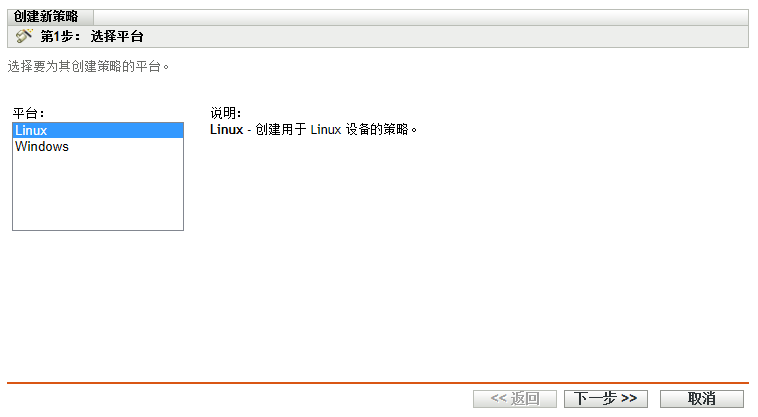
-
要创建 Linux 策略,请在“创建新策略”向导中选择 ,然后单击。
要创建 Windows 策略,请从可供选择的选项中选择要创建的 Windows 策略类型,例如选择 ,然后单击。
-
从提供的策略列表中选择策略类型。按照屏幕提示创建策略。
单击每个向导页上的按钮,可以获取有关该页面的详细信息。
完成向导的指定操作后,策略便会添加到“策略”面板中。单击策略可以查看策略的细节并修改指派。
您也可以在 zman 实用程序中使用 policy-create 命令来创建策略。有关详细信息,请参见《ZENworks 11 SP2 命令行实用程序参考手册》中的策略命令
。
11.4.2 指派策略
创建策略后,您需要将其指派给要应用此策略的设备。您可以指派给设备或用户。
-
在“策略”面板中,选中要指派的策略旁边的复选框选择该策略。
-
单击 > 。
或
单击 >
-
按照提示指派策略。
单击每个向导页上的按钮,可以获取有关该页的详细信息。
完成向导后,指派的设备或用户便会添加到策略的“关系”页中。单击策略可查看其指派。
您也可以在 zman 实用程序中使用 policy-assign 命令来指派策略。有关详细信息,请参见《ZENworks 11 SP2 命令行实用程序参考手册》中的策略命令
。
11.4.3 从何处查找更多信息
有关应用策略的详细信息,请参见《ZENworks 11 SP2 配置策略参考手册》。